원드라이브로 파일을 동기화할 때 폴더 이름에 한글이 포함되어 있는 경우 애플리케이션에 서 원드라이브 폴더에 접근할 때 오류가 발생하는 경우가 하는데요.
프로그램에서 한글 인코딩을 제대로 지원하지 않는 경우 문제가 발생하며 이는 원드라이브 뿐만 아니라 폴더명에 한글이 들어가있는 모든 경로에 해당됩니다.
결과적으로 원드라이브 비즈니스 또는 학교 계정을 사용할 때 폴더 이름에 기관 또는 학교 이름이 한글로 들어가기 때문에 문제가 되는 것이죠.
이와 같은 경우에는 원드라이브 동기화 폴더 이름을 영어로 지정할 수 있으며 방법은 다음과 같습니다.
목차
원드라이브 폴더 이름 변경하기
원드라이브 폴더 이름을 변경하는 방법이 마이크로소프트 커뮤니티에 소개되어 있지만 필자가 직접 해보니 잘 안되어 원드라이브 설정 파일을 뜯어봤습니다.
원드라이브의 설정 ini 파일에 폴더 경로가 지정되어 있고 이를 변경하고 폴더 이름도 변경해 설정을 맞춰주면 쉽게 원드라이브 폴더 이름을 변경할 수 있었습니다.
원드라이브 종료
원드라이브가 실행되어 있으면 폴더에 계속 접근 하고 있기 때문에 폴더 이름을 바꿀 수 없으므로 원드라이브를 종료해야 합니다.
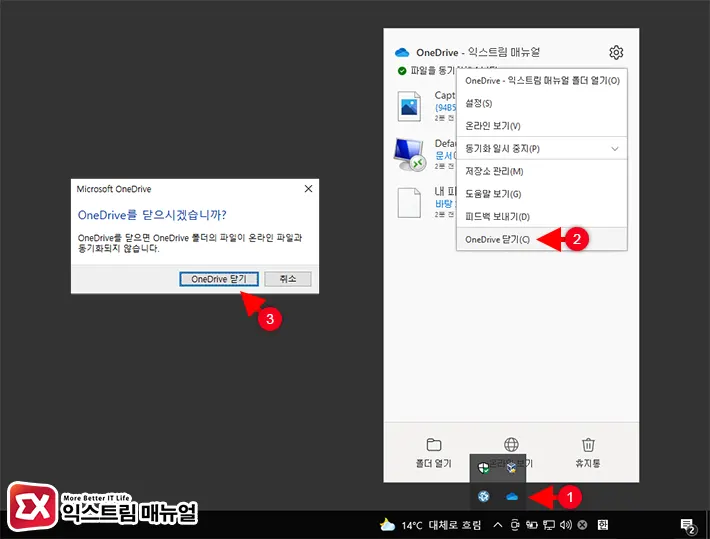
- 작업표시줄 트레이에 있는 원드라이브 아이콘을 마우스 우클릭으로 선택합니다.
- 설정 메뉴에서 OneDrive 닫기를 선택합니다.
- 팝업 창이 뜨면 한번 더 닫기 버튼을 클릭합니다.
원드라이브 폴더 이름 변경
기존에 한글명이 포함된 원드라이브 폴더 이름을 변경하기 위해서 사용자 폴더 루트로 이동해야 합니다.
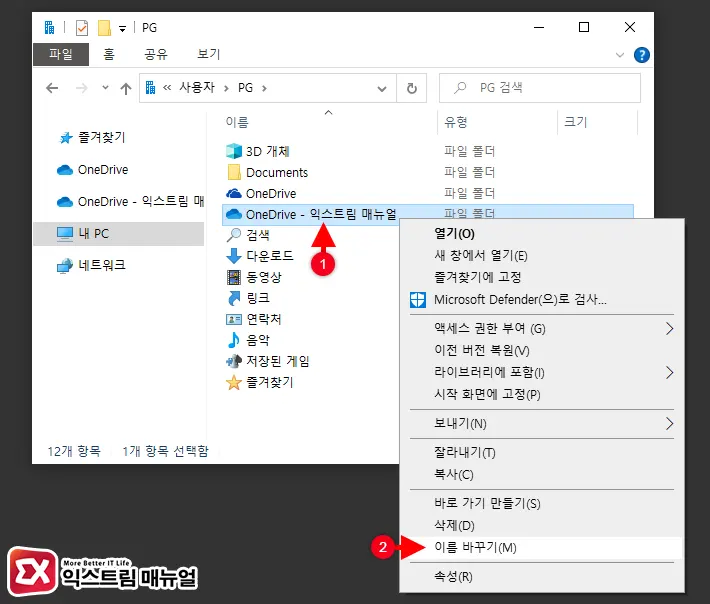
- 윈도우 탐색기를 실행한 다음 경로창에
%USERNAME%를 입력합니다. - 사용자 폴더 하위에 있는 원드라이브 폴더를 우클릭 후 컨텍스트 메뉴에서 ‘이름 바꾸기’를 선택합니다.
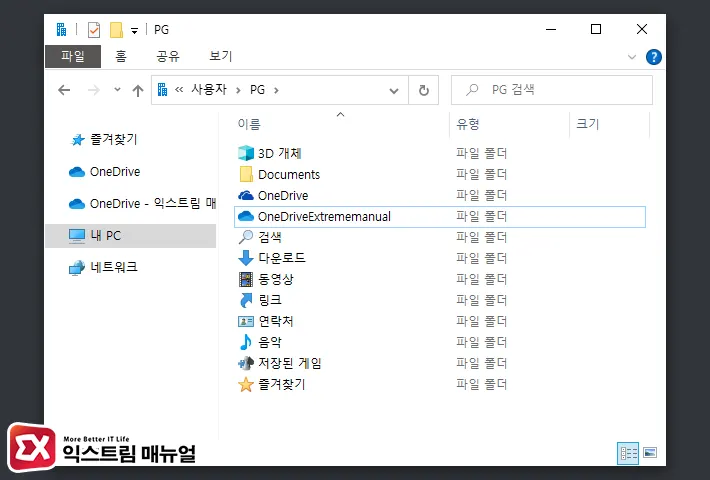
- 영문으로 된 이름을 입력합니다.
💡 원드라이브 폴더는 기본적으로 OneDrive – Company 와 같은 형식으로 되어 있지만 형식을 따라갈 필요 없이 자유롭게 이름을 변경하면 됩니다.
💡 폴더 이름을 변경할 때 ‘사용중인 폴더’ 팝업창이 뜨는 경우 동기화 커넥션이 계속 이루어지고 있는 것이므로 다시 시도 버튼을 계속 눌러 이름을 변경합니다.
원드라이브 폴더 경로 변경
원드라이브 설정이 저장된 ini 파일을 연 다음 폴더 경로를 수정해서 원드라이브가 정상적으로 작동할 수 있게 설정합니다.
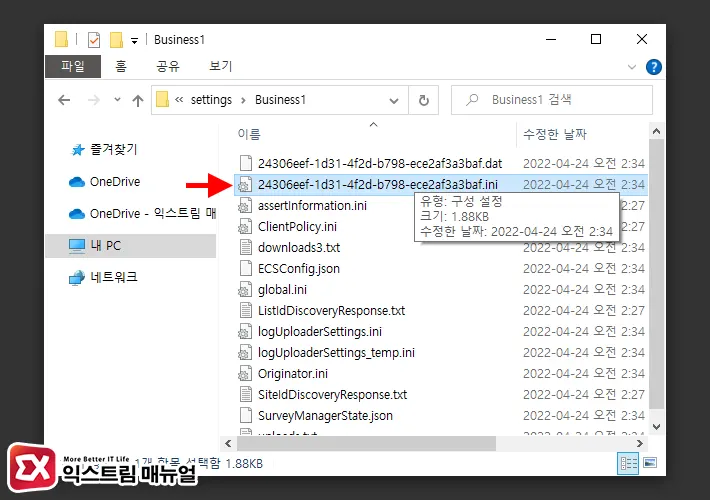
- 윈도우 탐색기를 연 다음
%LOCALAPPDATA%\Microsoft\OneDrive\settings\Business1경로로 이동합니다. 24306eef-1d31-4f2d-b798-ece2af3a3baf.ini와 같은 형식의 ini 파일을 메모장으로 엽니다.
💡 비즈니스 계정이 여러개 일 경우 마지막 폴더 이름이 Business2가 될 수 있으며 ini 확장자를 확인하기 어렵다면 윈도우 탐색기의 설정에서 확장자 보기를 설정해야 합니다.
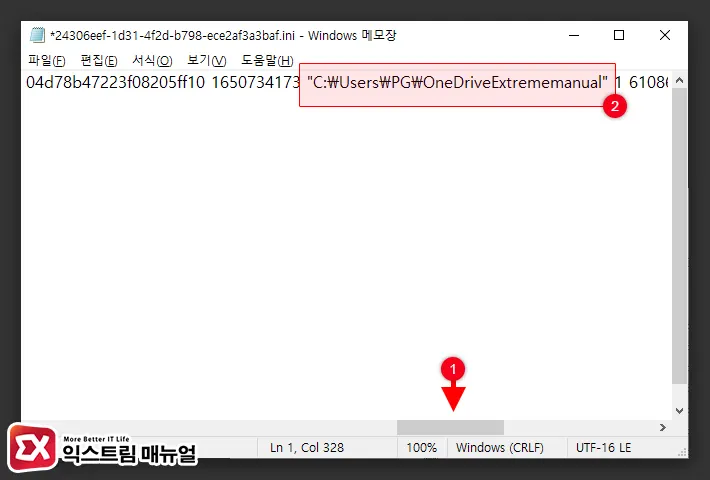
- 첫번째 줄의 횡스크롤을 이동해 원드라이브 폴더 경로를 찾은 후 변경한 폴더 이름과 일치하는 경로로 수정합니다.
- 메모장을 저장 후 닫습니다.
원드라이브 실행 후 폴더 이름 확인
모든 설정을 마친 후 변경한 폴더 이름이 제대로 적용되었는지, 동기화에 문제가 없는지 확인합니다.
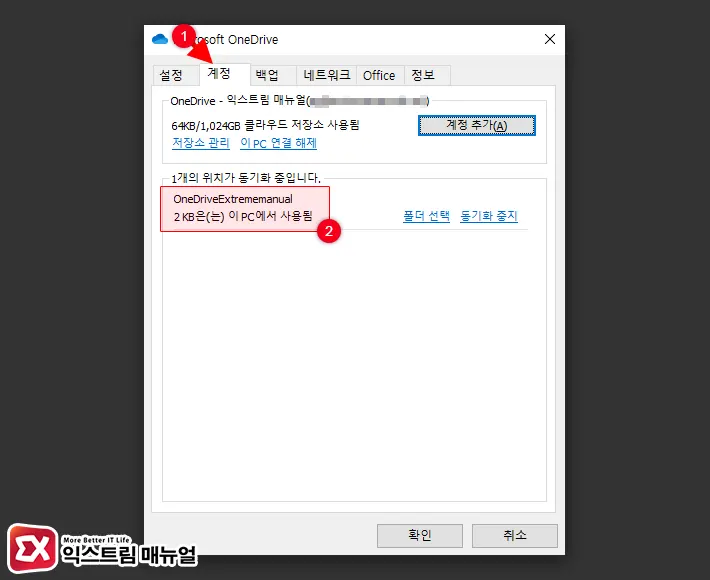
- 원드라이브를 실행합니다.
- 작업표시줄의 트레이를 클릭 후 설정으로 이동합니다.
- 계정 탭을 클릭한 후 동기화 항목에서 변경한 폴더 이름이 적용되었는지, 동기화에 오류가 없는지 확인합니다.
원드라이브 비즈니스 또는 학교 계정을 사용하는 경우 윈도우 탐색기 트리 메뉴에 원드라이브 폴더가 두 개 보여서 불편한 경우에는 아래 글을 참고해 윈도우 탐색기에 보이는 개인용 원드라이브 폴더를 삭제할 수 있습니다.
참고 : 윈도우 탐색기에서 OneDrive 제거하는 방법




8개 댓글. Leave new
다른 블로거들 다 도움 안됬는데 여기서 도움 얻고 갑니다 감사합니다…!
감사드립니다.
Thank you so much! GREAT.
깔끔하고 정확한 정보 감사합니다. 개발하는데 폴더명에 한글이 들어가서 애먹고 있다가 해결했어요
Thank you again GOAT!
감사합니다. 이 글이 가장 정확함
이름 바꿀 때 계속 사용중인 파일이라고 뜨면서 새로고침해도 안되네요..ㅠ
도움 부탁드려요..
대박… 감사합니다.